In Synology NAS wordt linkaggregatie Bond genoemd. Uw Synology NAS heeft mogelijk meerdere netwerkinterfaces. U kunt meerdere netwerkinterfaces gebruiken om de bandbreedte van uw Synology NAS te vergroten of fouttolerantie te configureren.
U kunt bijvoorbeeld 2×1 Gbps netwerkinterfaces koppelen om een 2 Gbps netwerkinterface te creëren. Of u kunt 2×1 Gbps netwerkinterfaces verbinden om een enkele 1 Gbps fouttolerante netwerkinterface te creëren. De fouttolerante gebonden netwerkinterface gebruikt hetzelfde IP-adres, ongeacht welke fysieke netwerkinterface wordt gebruikt. Dus als de ene om de een of andere reden faalt, werkt de andere nog steeds en kunt u verbinding maken met uw Synology NAS zonder het IP-adres te wijzigen dat u gebruikt om verbinding te maken met uw Synology NAS.
In dit artikel laat ik u zien hoe u een bond-netwerkinterface maakt met behulp van meerdere fysieke netwerkinterfaces op uw Synology NAS om de netwerkbandbreedte te vergroten en fouttolerantie te bieden. Dus laten we beginnen.
Netwerkkabels installeren in de Synology NAS:
Voordat u netwerkkabels in de RJ-45-poorten van uw Synology NAS installeert, moet u uw Synology NAS afsluiten via de Synology Web GUI.
Om uw Synology NAS af te sluiten vanuit de Synology Web GUI, klikt u op het gebruikerspictogram (  ) en klik op Afsluiten zoals weergegeven in de onderstaande schermafbeelding.
) en klik op Afsluiten zoals weergegeven in de onderstaande schermafbeelding.
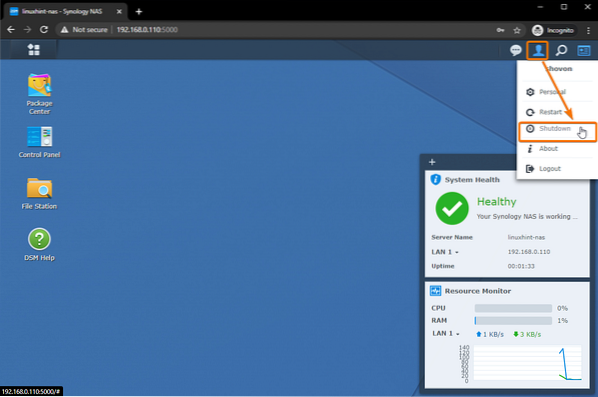
Om het afsluiten te bevestigen, klikt u op Ja.
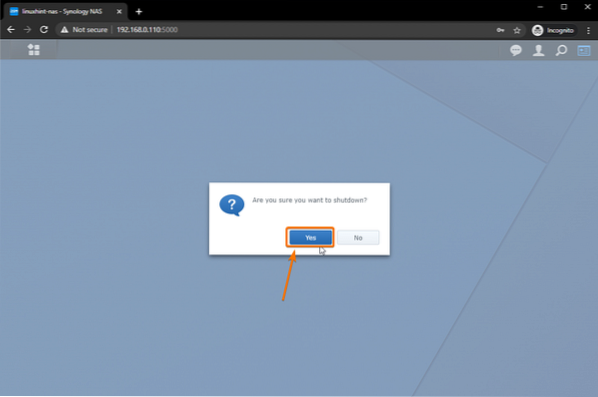
Uw Synology NAS zou binnen enkele minuten moeten worden uitgeschakeld.
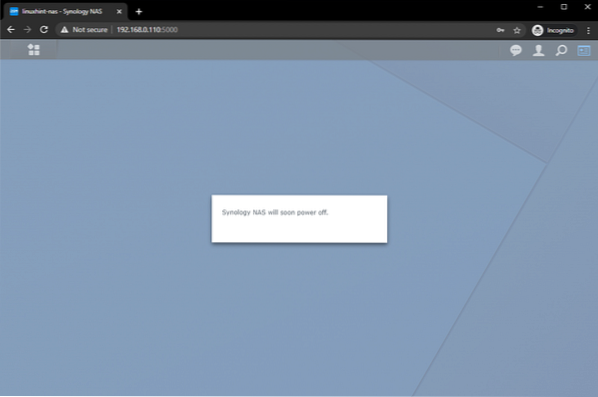
Zodra uw Synology NAS is uitgeschakeld, moeten alle LED's uit zijn, zoals weergegeven in de onderstaande afbeelding.

Aan de achterkant van uw Synology NAS is mogelijk een enkele ethernetkabel aangesloten op de RJ-45-poort van uw NAS, zoals ik heb gedaan.
Ik heb 3 extra ongebruikte ethernetpoorten op mijn NAS. Mogelijk hebt u meer of minder ongebruikte ethernetpoorten op uw NAS.

Sluit ethernetkabels aan op de ongebruikte RJ-45-poorten van uw NAS.
Ik heb nog 3 ethernetkabels aangesloten, zoals je kunt zien in de onderstaande schermafbeelding.

Als je klaar bent, druk je op de aan/uit-knop om je NAS in te schakelen.
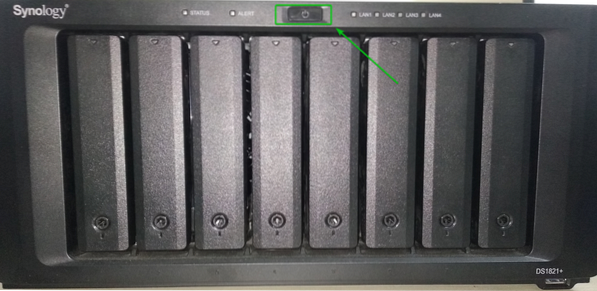
Zodra alle LED's van uw NAS branden, zou u verbinding moeten kunnen maken met uw Synology Web GUI en netwerkverbindingen kunnen configureren.
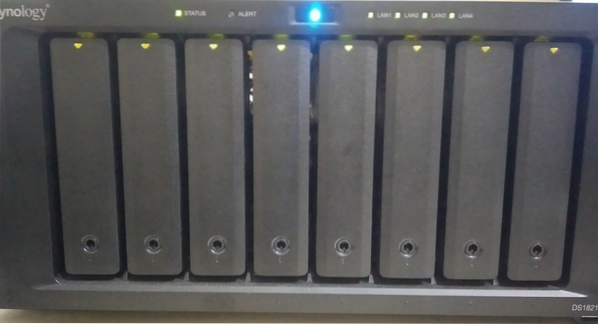
Bezoek de Synology Web GUI vanuit een webbrowser en ga naar Netwerk van de Controlepaneel app zoals aangegeven in de onderstaande schermafbeelding.
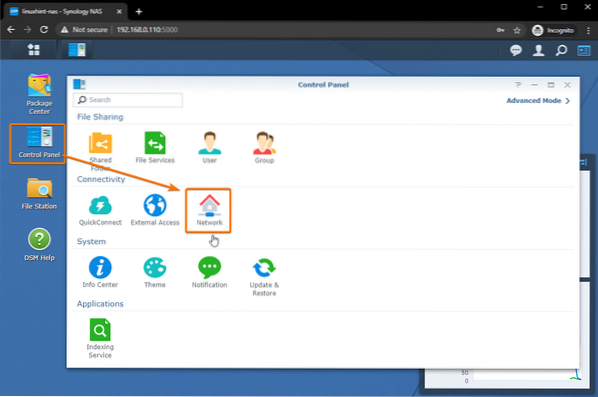
In de Netwerkinterface tabblad, zou u moeten zien dat alle netwerkinterfaces die u gebruikt, Verbonden.
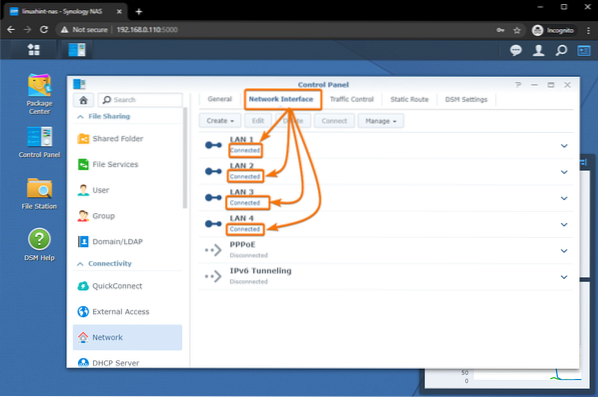
U kunt op de pijl-omlaag klikken zoals aangegeven in de onderstaande schermafbeelding voor meer informatie over de Verbonden Netwerk interfaces.
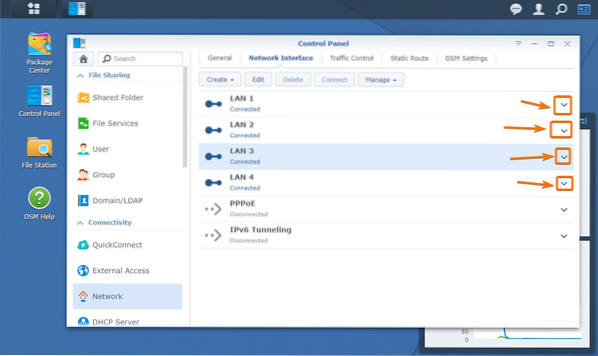
Zoals u kunt zien, hebben alle netwerkinterfaces hun IP-adressen en netwerkbandbreedte.
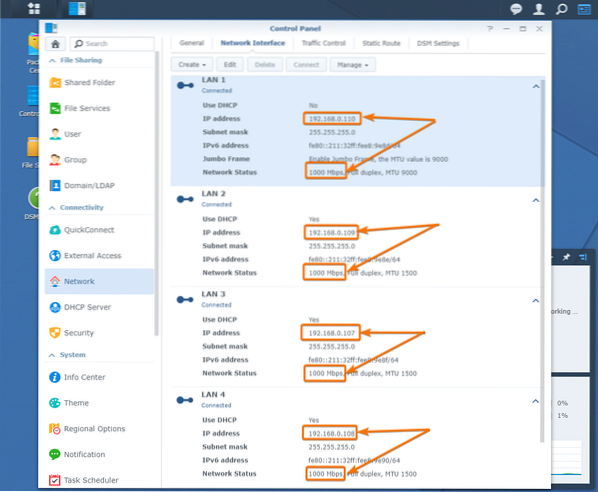
Een Load Balancing Network Bond maken:
Als u meerdere netwerkinterfaces wilt aansluiten om de download-/uploadsnelheid van uw NAS te verhogen, moet u een netwerkverbinding voor taakverdeling maken.
Om een netwerkverbindingsinterface voor taakverdeling te maken, klikt u op Aanmaken > Creëer een band zoals aangegeven in de onderstaande schermafbeelding.
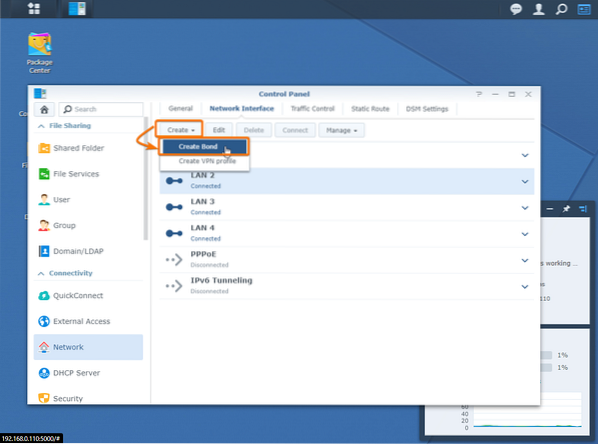
Selecteer nu ofwel de Balans-SLB of Balans-TCP opties zoals aangegeven in de onderstaande schermafbeelding.
Balans-SLB: Als u netwerkinterfaces van verschillende netwerkswitches wilt koppelen om de download-/uploadsnelheid van uw Synology NAS te verhogen, selecteert u de Balans-SLB keuze.
Balans-TCP: Als u een switch hebt die linkaggregatie ondersteunt, configureer dan eerst uw switchpoorten voor linkaggregatie en gebruik deze optie om linkaggregatie te configureren voor uw Synology NAS.
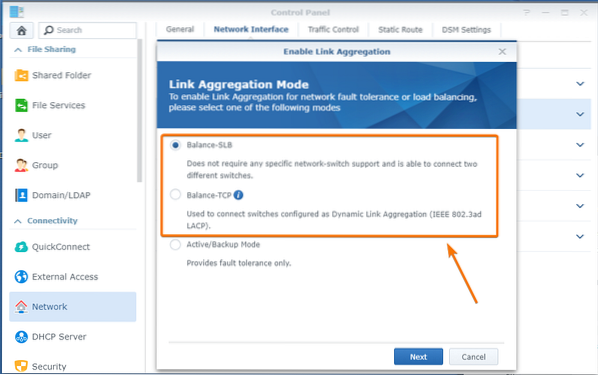
ik zal selecteren Balans-SLB omdat mijn switch geen linkaggregatie ondersteunt.
Als u klaar bent met het selecteren van een optie, klikt u op De volgende.
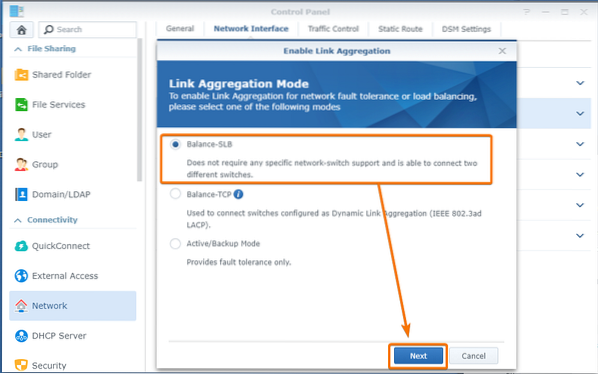
Selecteer nu de fysieke netwerkinterfaces die u aan uw bond-netwerk wilt toevoegen en klik op De volgende.
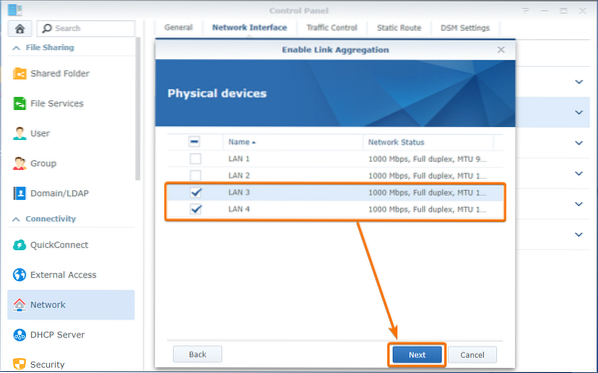
Stel het IP-adres van uw netwerkverbinding handmatig in. ik zet het op 192.168.0.120.
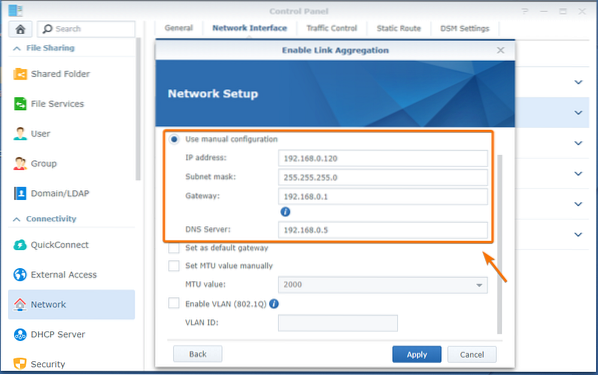
Als uw switch/router ondersteuning biedt voor: Jumbo Frame, dan kun je de MTU handmatig waarde.
Mijn switch ondersteunt Jumbo Frame. Dus ik zal de MTU waarde aan 9000.
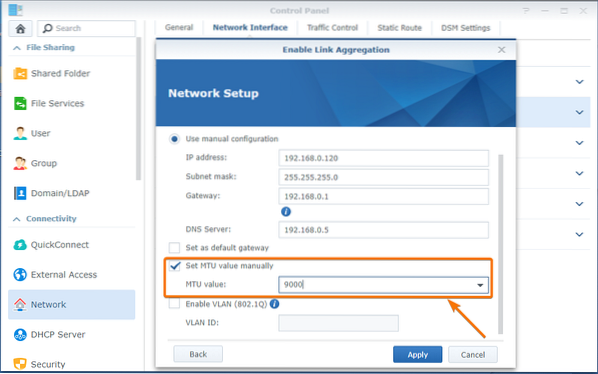
Als u wilt dat al het internetverkeer via deze netwerkverbinding gaat, vinkt u Instellen als de as aan standaard gateway selectievakje zoals aangegeven in de onderstaande schermafbeelding.
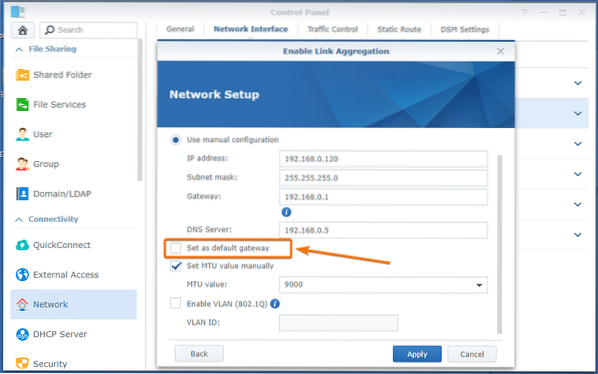
Als u klaar bent met het instellen van de netwerkverbinding, klikt u op Van toepassing zijn.
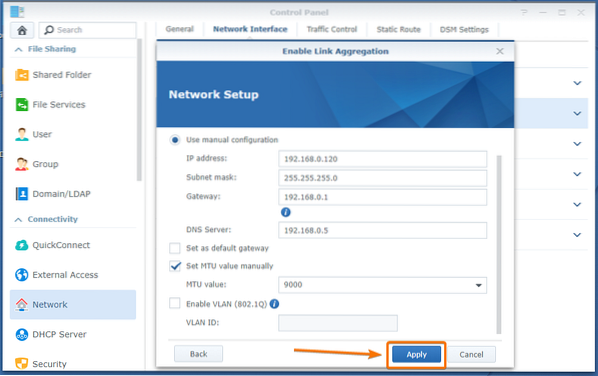
Klik op Ja.
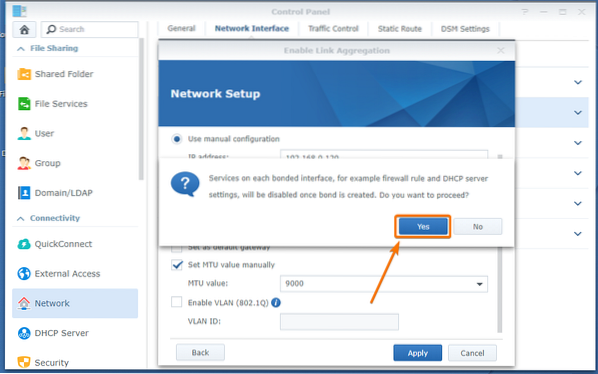
De netwerkband wordt gecreëerd. Het kan enkele seconden duren om te voltooien.
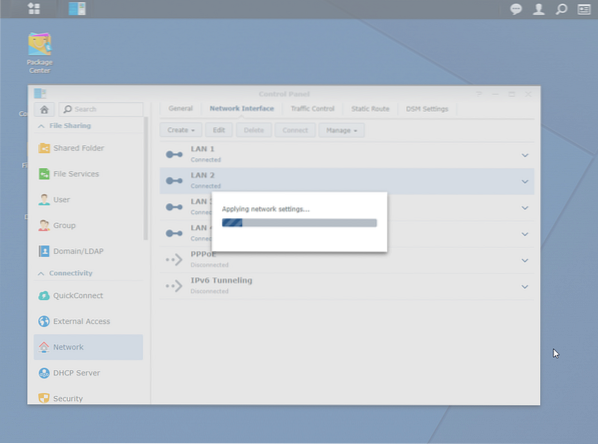
Zodra de netwerkverbinding is gemaakt, kunt u de netwerkverbinding vinden in de Netwerk interfaces tabblad van Controlepaneel > Netwerk.
Zoals je kunt zien, een netwerkbinding Bond 1 is gecreëerd. Het combineert de fysieke ethernet-interfaces LAN 3 en LAN 4. Het IP-adres dat is toegewezen aan de netwerkverbinding Bond 1 is 192.168.0.120. Merk ook op dat de netwerksnelheid is 2000 Mbps (2 Gbps), 2 keer de netwerksnelheid van LAN 3 en LAN 4, wat elk 1000 Mbps (1 Gbps) is.
Dus door 2 fysieke netwerkinterfaces in Balance-modus te koppelen, werd de netwerkbandbreedte van de NAS verhoogd. Nu zou u bestanden sneller van uw computer moeten kunnen overzetten of toegang krijgen tot uw NAS vanaf meerdere computers tegelijk zonder dat er nadelige gevolgen voor de netwerkprestaties zijn.
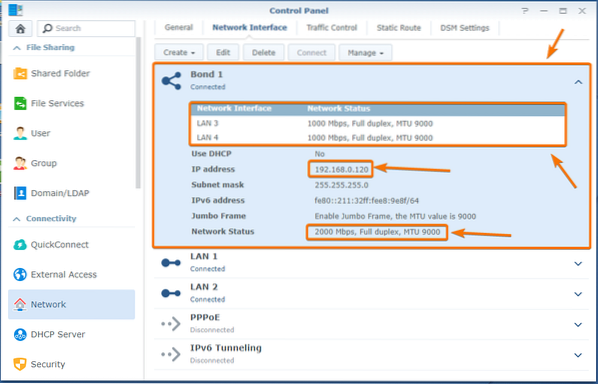
Een fouttolerante netwerkverbinding creëren:
Als u meerdere netwerkinterfaces wilt aansluiten voor fouttolerantie, moet u een actieve of back-upnetwerkverbinding maken.
Om een actieve of back-up netwerkverbindingsinterface te maken, klikt u op Aanmaken > Creëer een band zoals aangegeven in de onderstaande schermafbeelding.
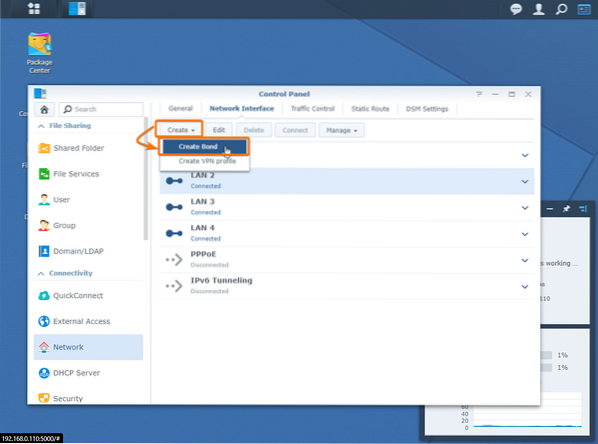
Selecteer Actieve/back-upmodus en klik op De volgende.
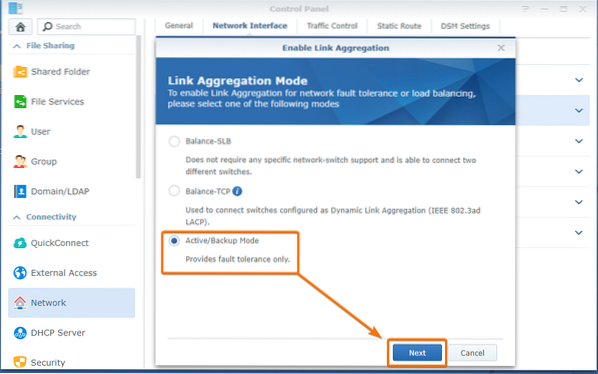
Selecteer nu de fysieke netwerkinterfaces die u aan uw bond-netwerk wilt toevoegen en klik op De volgende.
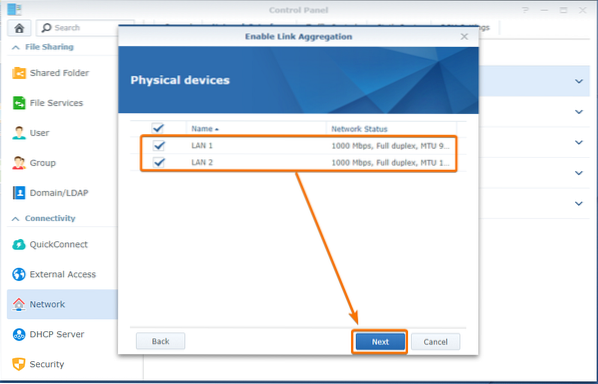
Configureer op dezelfde manier als voorheen uw netwerkverbinding en klik op Van toepassing zijn.
Ik zal een statisch IP-adres instellen 192.168.0.110 voor dit netwerk en schakel Jumbo Frame. Je kunt het op elke gewenste manier configureren.
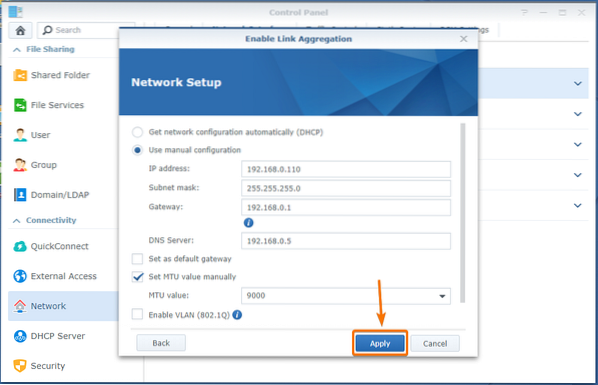
Klik op Ja.
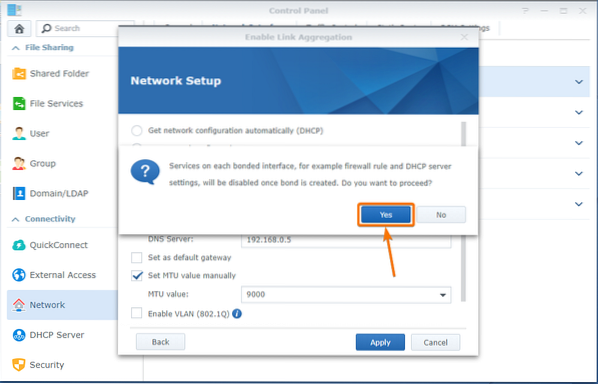
De netwerkband wordt gecreëerd. Het kan enkele seconden duren om te voltooien.
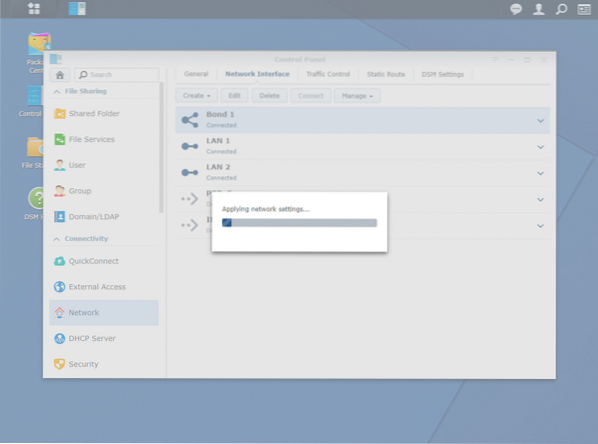
Zodra de netwerkverbinding is gemaakt, kunt u de netwerkverbinding vinden in de Netwerk interfaces tabblad van Controlepaneel > Netwerk.
Zoals je kunt zien, een netwerkbinding. Bond 2 is gecreëerd. Het combineert de fysieke ethernet-interfaces LAN 1 en LAN 2. Het IP-adres dat is toegewezen aan de netwerkverbinding Bond 2 is 192.168.0.110. Merk ook op dat de netwerksnelheid is 1000 Mbps (1 Gbps), hetzelfde als de netwerksnelheid van LAN 1 en LAN 2, wat elk 1000 Mbps (1 Gbps) is.
Dus het verbinden van 2 fysieke netwerkinterfaces in Active/Backup-modus verhoogt de netwerkbandbreedte van de NAS niet. Maar het biedt fouttolerantie. Als de fysieke netwerkinterface van LAN 1 om de een of andere reden niet meer werkt, hebt u nog steeds toegang tot uw NAS via het IP-adres 192.168.0.110 zolang de fysieke netwerkinterface LAN 2 is goed. Evenzo, als LAN 2 fysieke netwerkinterface werkt niet meer, u kunt toegang krijgen tot uw NAS met hetzelfde IP-adres zolang: LAN 1 werkt.
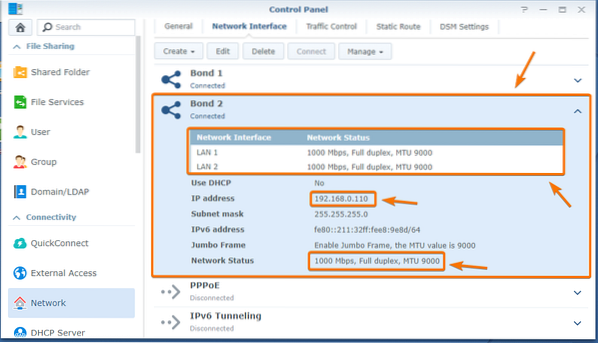
Het Synology NAS-netwerk resetten:
Soms werkt de gewenste netwerkverbindingsconfiguratie niet en blijft uw Synology NAS ontoegankelijk. In dat geval moet u de netwerkconfiguratie van uw Synology NAS opnieuw instellen en de netwerkverbinding opnieuw configureren.
Om uw Synology NAS-netwerkconfiguratie te resetten, houdt u de knop aan de achterkant van uw NAS ingedrukt zoals aangegeven in de onderstaande afbeelding totdat u een pieptoon hoort. Zodra u een pieptoon hoort, moet de netwerkconfiguratie opnieuw worden ingesteld en moet u verbinding kunnen maken met uw NAS zoals u deed voordat u de netwerkverbinding configureerde.
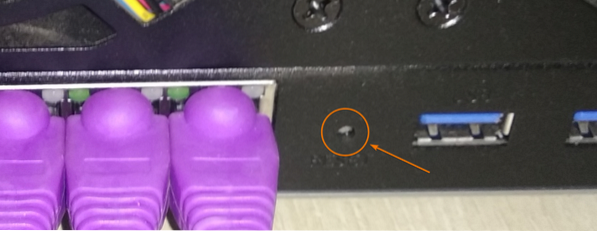
Conclusie:
In dit artikel heb ik besproken wat linkaggregatie is en hoe u hiermee uw Synology NAS-netwerk kunt configureren. Ik heb u laten zien hoe u linkaggregatie configureert in de modus Balans en Actief/Back-up op uw Synology NAS. Ik heb je ook laten zien hoe je de netwerkconfiguratie van je NAS kunt resetten in het geval van een verkeerde netwerkconfiguratie.
 Phenquestions
Phenquestions


